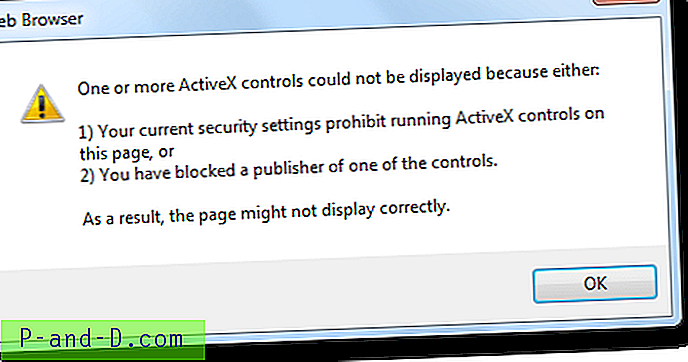ВордПресс је тренутно најпопуларнији систем блогања који се користи на вебу. Добра ствар у програму ВордПресс је огроман избор бесплатних додатака и тема који омогућују било којем кориснику да прошири функције и промени изглед без знања о веб програмирању. Један од најчешћих проблема са којим ће се вебмастер суочити је власник веб локације који заборавља или губи администраторску лозинку да би добио приступ ВП-АДМИН подручју.

Очигледно је најлакши начин да вратите приступ административној области коришћењем методе опоравка е-поште уграђене у ВордПресс. Линк „Изгубили сте лозинку?“ ће се приказати након неуспеле пријаве. Све што требате је да унесете корисничко име или е-пошту и веза ће бити послата на е-маил корисника да промени лозинку. Имајте на уму да не постоји начин за поврат оригиналне лозинке, јер се једносмерна енкрипција која се користи не може дешифровати.
Ако читате овај чланак, највјероватније метода опоравка е-поште не функционише и неколико разлога може то узроковати. То може бити због тога што сервер није конфигурисан за употребу функције ПХП маил (), или је хакер успео да приступи области вп-админ-а и једноставно је променио адресу е-поште администратора или га једноставно немате приступ е-поруци. Дакле, овде имамо неколико различитих метода које можете користити да промените или ресетујете лозинку администратора и вратите приступ области вп-админ. 1. Софтацулоус
Софтацулоус је систем за аутоматску инсталацију веб апликација који се може наћи на контролним плочама веб хостинга као што су цПанел, ДирецтАдмин, Плеск и сл. Ако сте ВордПресс инсталирали помоћу Софтацулоус-а, постоји функција која вам омогућава да лако ресетујете лозинку администратора.
1. Прво се пријавите на контролну таблу свог веб-домаћина и приступите Софтацулоус-у.
2. У горњој десној траци кликните на икону " Све инсталације " да бисте приказали све веб локације на којима је покренут ВордПресс.

3. Кликните на икону Уређивање детаља за веб локацију која покреће ВордПресс.
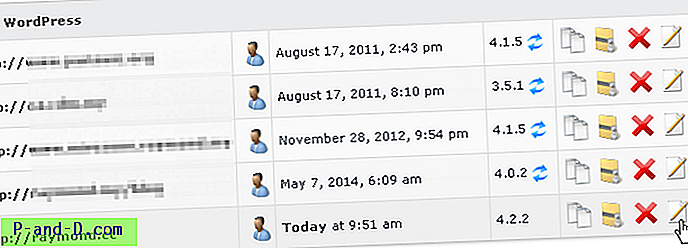
4. У пољу „Администраторски налог“ унесите корисничко име а затим нову лозинку и кликните на дугме „Сачувај детаље инсталације“.
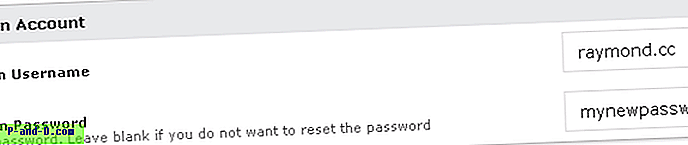
Требали бисте добити поруку „Детаљи инсталације су успешно измењени“ да бисте потврдили модификацију. Сада се можете пријавити у вп-админ област користећи нову лозинку. Ако ваш веб домаћин нема Софтацулоус или ако нисте инсталирали ВордПресс користећи Софтацулоус, можете испробати различите методе за ресетовање администраторске лозинке за ВордПресс као што је приказано у наставку.
2. вп_сет_пассворд
Од верзије ВордПресса 2.5, на располагању је функција вп_сет_пассворд за ажурирање корисничке лозинке новом шифрираном лозинком. Да бисте користили ову функцију, мораћете да наведете лозинку и кориснички ИД који је обично 1 за први подразумевани административни налог. Да бисте користили функцију вп_сет_пассворд, на Интернету се налазе упутства за уметање кода у датотеку фунцтион.пхп теме, али ми радије да је уграђујемо у датотеку вп-логин.пхп, јер понекад не знамо о којој се теми ради користи.
Све што требате да урадите је да уредите датотеку вп-логин.пхп, преузимајући је на рачунар, уредите је и пренесите натраг, или је можете директно изменити са вашег ФТП клијентског програма или менаџера датотека на контролној табли. На крају датотеке додајте следећи код.
вп_сет_пассворд ('ваша нова лозинка', 1);
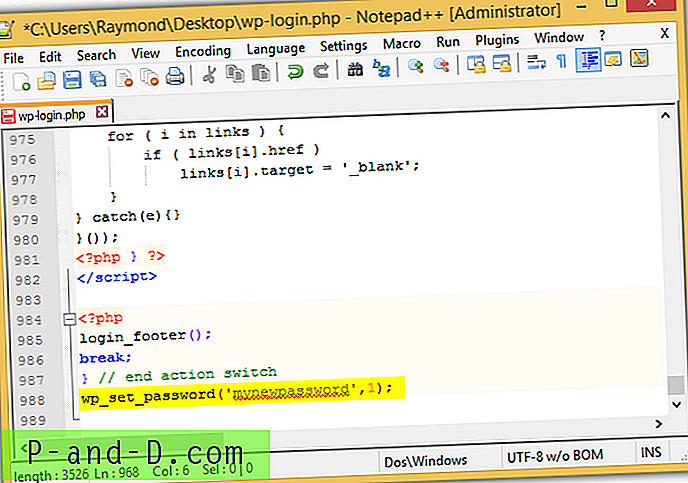
Горњи код ће ажурирати лозинку за кориснички ИД 1 у вашу нову лозинку. Можете у складу са тим извршити промене. Морате да приступите страници вп-админ или датотеци вп-логин.пхп на вашој веб локацији да би овај код ступио на снагу. Обавезно уклоните код из датотеке вп-логин.пхп након што сте у могућности да приступите области вп-админ са новом лозинком.
3. Скрипта за ресетовање лозинке за хитне случајеве ВордПресс
Ако ваш управљачки панел веб хост нема Софтацулоус и не знате како исправно да уредите датотеку вп-логин.пхп, други једноставан начин за ресетовање администраторске лозинке за веб локацију ВордПресс је учитавањем посебног скрипта емергенци.пхп у директоријум у који је инсталиран ВордПресс. Након отпреме датотеке отворите датотеку емергенци.пхп на вашем веб претраживачу.
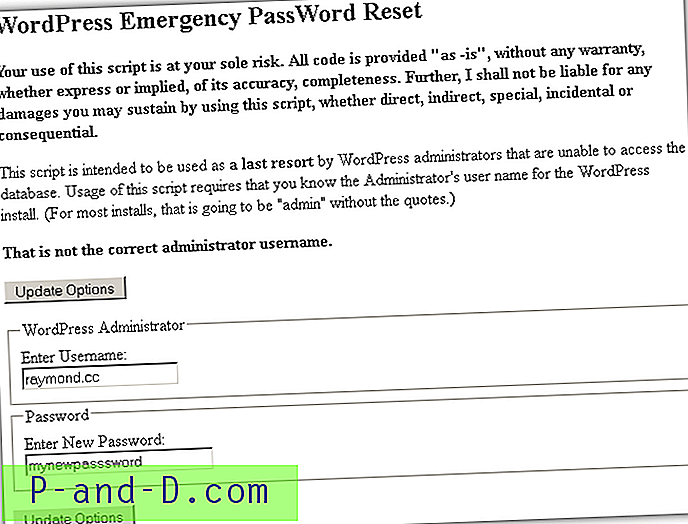
Морате да унесете важеће корисничко име које постоји у вашој ВордПресс инсталацији, а затим нову лозинку. Обавезно избришите датотеку Емергенци.пхп након промене лозинке.
Преузмите скрипту за ресетирање лозинке за ВордПресс
4. Иоаст Усер Манагер
Иоаст Усер Манагер сличан је горе описаној верзији за поништавање лозинке за ВордПресс, али има додатне могућности и сигурнији је. Пре свега, потребна је лозинка базе података која се користи за инсталирање ВордПресс-а која аутоматски спречава било кога да користи скрипту ако је датотека случајно остављена на мрежи. Такође можете додати нове кориснике и повољно ажурирати било коју корисничку лозинку из падајућег менија који приказује листу доступних корисника. Морат ћете преузети скрипту и послати је у фасциклу у којој је инсталиран ВордПресс. Затим отворите ПХП скрипту помоћу веб прегледача.
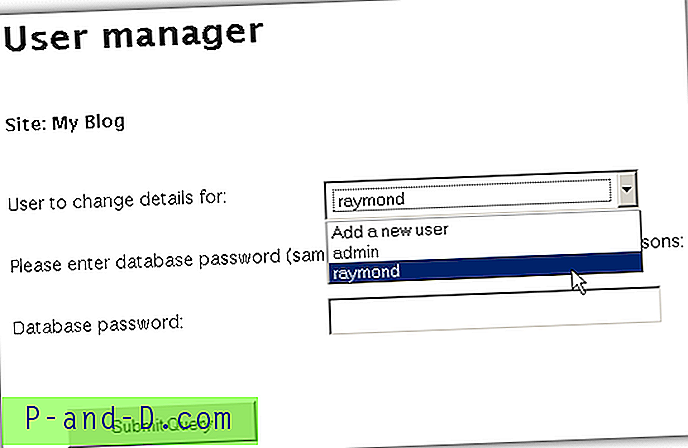
Лозинку за базу података можете добити преузимањем датотеке вп-цонфиг.пхп која се налази у корену где се инсталира ВордПресс. Отворите датотеку с уређивачем текста и провјерите вриједност за ДБ_ПАССВОРД.
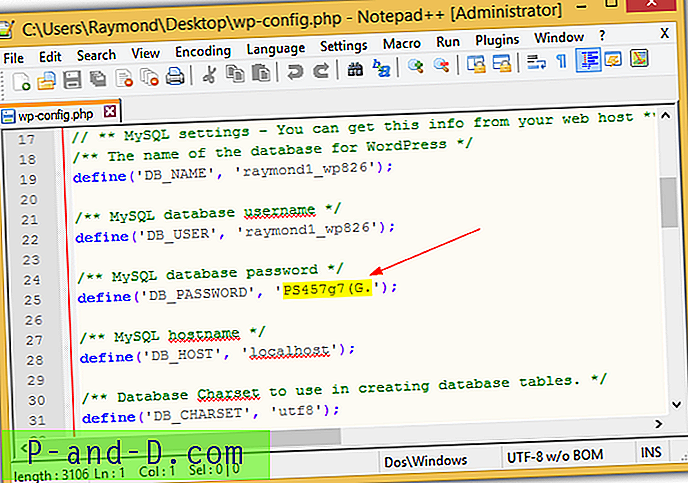
Након уноса исправне лозинке базе података, моћи ћете да у потпуности измените корисника укључујући промену улоге, имена, презимена, приказаног имена, надимка, УРЛ-а и нове лозинке. Из безбедносних разлога потребно је поново унети лозинку базе података.
Преузмите Иоаст Усер Манагер
5. пхпМиАдмин
Ова метода би вероватно требало да вам представља последње решење ако из непознатих разлога нисте у могућности да ресетујете свог ВордПресс администратора са горе поменутим методама. Овај корак укључује директно уређивање базе података ВордПресс ради промене корисничке лозинке помоћу пхпМиАдмин-а који се налази на вашој контролној табли веб хостинга. Покрените пхпМиАдмин, одаберите базу података која се користи за вашу веб локацију која покреће ВордПресс, кликните на вп_усерс и требали бисте видјети листу корисника. Кликните везу Уреди за корисника који желите променити лозинку.
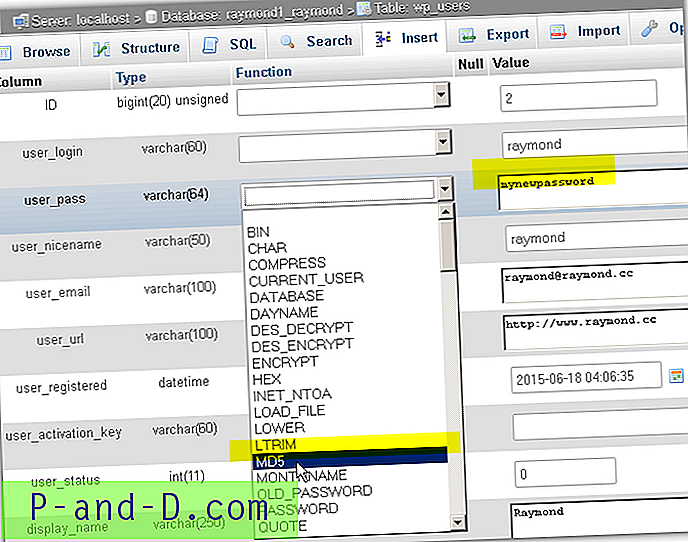
У колону усер_пасс унесите жељену лозинку у оквир вредности, кликните падајући мени Функција и одаберите МД5 . Кликните на дугме Го да сачувате измене. Имајте на уму да ће ВордПресс аутоматски поново пребацити МД5 у нови образац и вратити га у базу података.